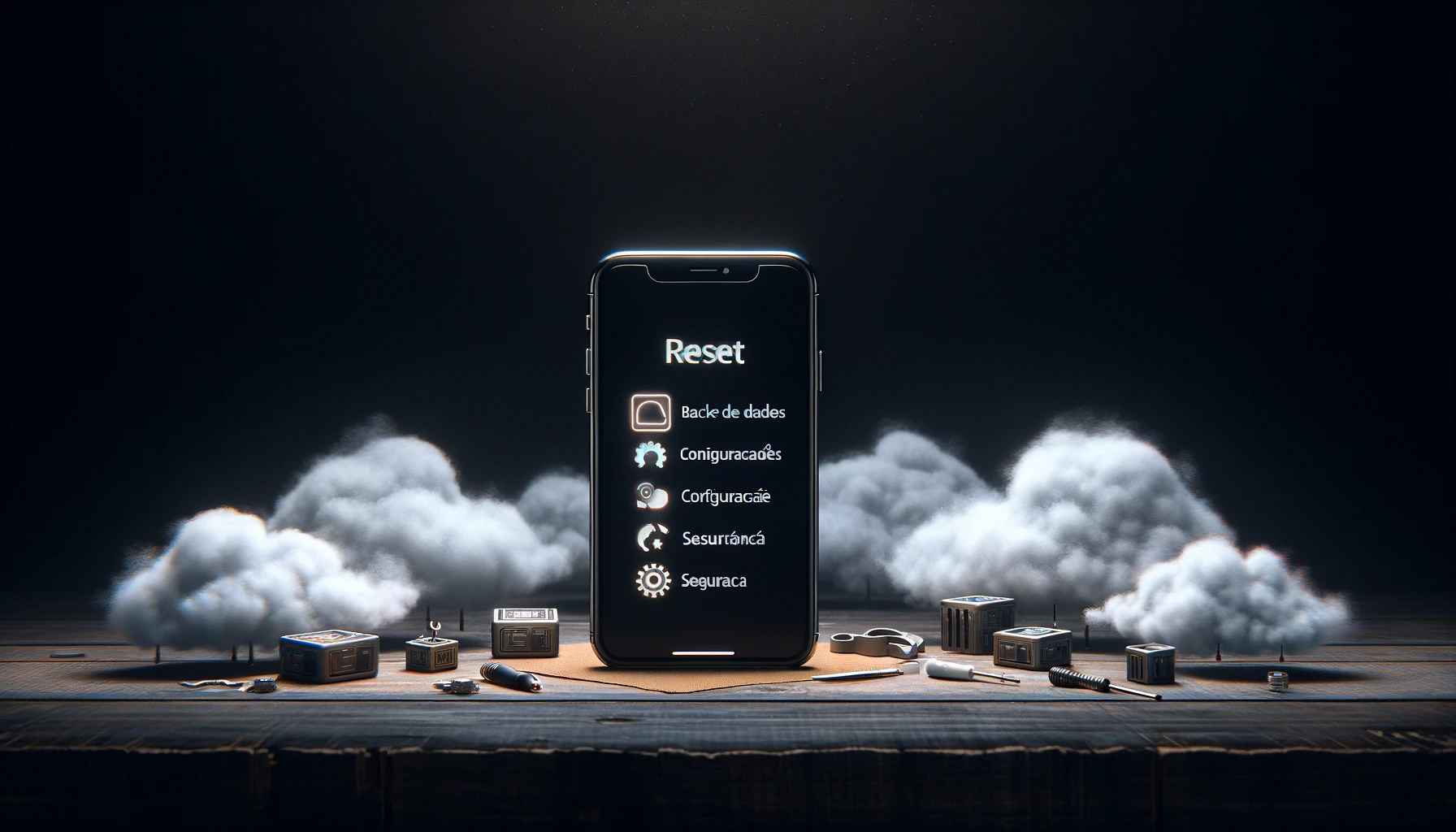Quantas vezes você já se viu na necessidade de converter rapidamente suas anotações ou imagens em um documento PDF diretamente no seu iPhone? Neste artigo, você descobrirá um método simples e eficaz para realizar essa tarefa, tudo isso sem a necessidade de utilizar aplicativos adicionais.
Prepare-se para aprender como transformar suas notas e imagens em PDF de maneira rápida e descomplicada. Continue a leitura e simplifique sua vida digital!
O que é o PDF
 O PDF (Portable Document Format) é um formato de arquivo amplamente usado para representar documentos independentemente de software, hardware ou sistema operacional. Desenvolvido pela Adobe em 1993, o PDF é popular por sua universalidade, preservação de formatação, segurança, tamanho de arquivo reduzido, interatividade e qualidade de impressão.
O PDF (Portable Document Format) é um formato de arquivo amplamente usado para representar documentos independentemente de software, hardware ou sistema operacional. Desenvolvido pela Adobe em 1993, o PDF é popular por sua universalidade, preservação de formatação, segurança, tamanho de arquivo reduzido, interatividade e qualidade de impressão.
É usado para compartilhar documentos, formulários, eBooks e muito mais em várias configurações.
Para que serve o PDF
O formato PDF (Portable Document Format) serve para várias finalidades úteis relacionadas à apresentação e compartilhamento de documentos eletrônicos, incluindo a preservação do layout, compatibilidade com diversos dispositivos, segurança, suporte a assinaturas digitais, integração de mídia, impressão de alta qualidade, redução de tamanho de arquivo, arquivamento de documentos e facilidade de compartilhamento.
Resumidamente, o PDF é uma ferramenta versátil para criar, compartilhar e preservar documentos eletrônicos de maneira confiável e eficaz.
Transformando Anotações Escritas em PDF
Primeiro, vamos aprender como transformar uma anotação em um documento PDF usando apenas o iPhone.
- Abra a anotação que deseja transformar em PDF.
- Toque nos três pontos no canto superior direito da tela.
- Selecione a opção “Enviar uma cópia”.
- Na lista de opções, escolha “Imprimir”.
- Uma imagem da página de impressão será exibida. Pressione e segure essa imagem.
- A imagem será ampliada com um único toque.
- Pronto! O documento foi convertido em PDF.
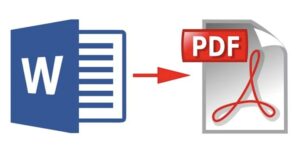
Transformando Imagens em PDF
Agora, vamos mostrar como transformar uma imagem em um documento PDF usando o seu iPhone. Siga os passos abaixo:
- Abra a galeria do seu iPhone e escolha a imagem desejada.
- Toque no ícone de compartilhamento, que geralmente fica na parte inferior da tela.
- Na lista de opções, escolha “Imprimir”.
- Uma imagem da página de impressão será exibida. Pressione e segure essa imagem.
- A imagem será ampliada com um único toque.
- Pronto! A imagem foi convertida em PDF.
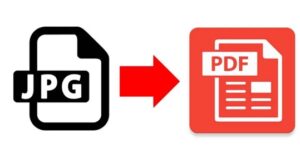
Conclusão
Agora que você aprendeu como transformar anotações ou imagens em documentos PDF diretamente no seu iPhone, sem a necessidade de instalar qualquer aplicativo adicional, está pronto para aproveitar a conveniência e eficiência dessa funcionalidade. Esta abordagem rápida e prática simplificará a organização das suas informações no formato PDF.
Não hesite em experimentar e desfrutar de todas as vantagens que essa função oferece, tornando a gestão de documentos eletrônicos mais fácil e acessível em seu dispositivo móvel. Transforme suas tarefas digitais em uma experiência mais fluida com o poder do PDF ao alcance de suas mãos.
Esperamos que este artigo tenha sido útil. Se você gostou, não esqueça de se inscrever no nosso canal e deixar um like. Até a próxima!

![Como Reiniciar o iPhone [TODOS os Modelos] – Passo a Passo 2025](https://iphone.blog.br/wp-content/uploads/2025/05/como-reiniciar-o-iphone-todos-os-modelos-passo-a-passo-capa.png)